Windows 10 のロック画面の画像(Windows スポットライト)が変わらない
2017/7/4
文書番号:20747
Windows 10 では Windows スポットライト という機能でロック画面の画像が定期的に変わるようになっています。
すごく綺麗な写真が表示されるので毎回楽しみにされている方も多いと思いますが、この画像が変わらない(ずーっと同じ)端末があったので調べてみました。
※上記画像は後程別機で撮ったものなのでこの画像ではありません。
【対応方法】
- デスクトップで右クリックして「個人用設定」をクリックします。
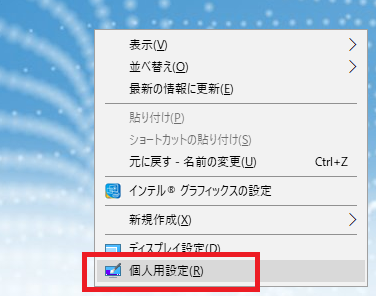
クリックで拡大
- 画面左側のメニューから「ロック画面」を選択します。
右の設定項目で「背景」のところを「Windows スポットライト」から「画像」か「スライドショー」に変更します。
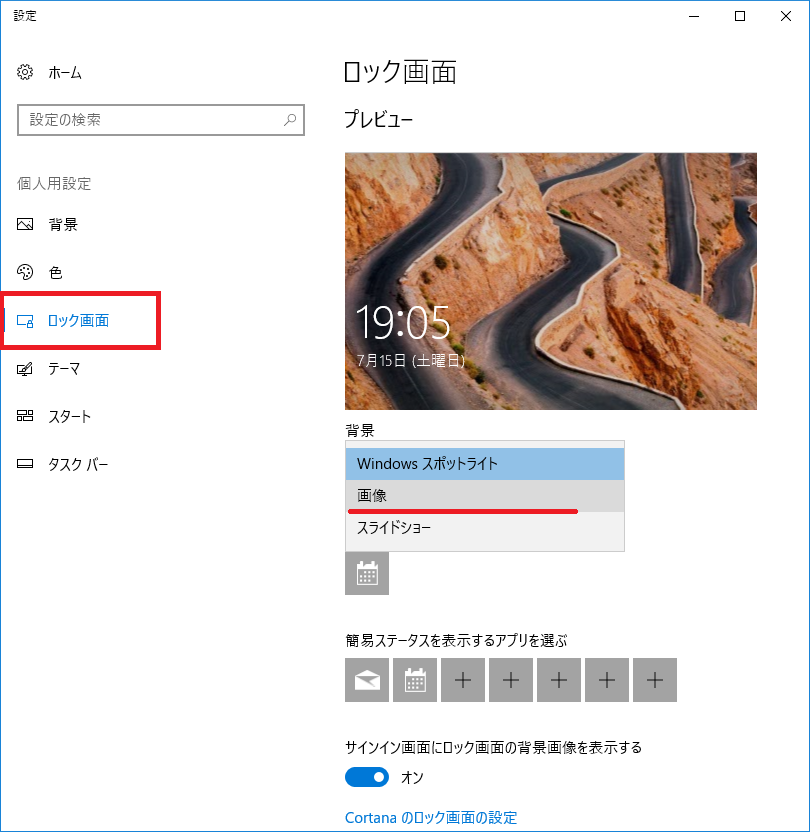
クリックで拡大
- 以下のフォルダーを開きます。
C:\Users\<ユーザー名>\AppData\Local\Packages\Microsoft.Windows.ContentDeliveryManager_<乱数>\Settings
次の手順で開きます。
- キーボードの Windwos ロゴキーを押しながら「R」キーを押します。

クリックで拡大
- 「ファイル名を指定して実行」ダイアログが起動します。
「%userprofile%\AppData\Local\Packages」と入力して「OK」をクリックします。
※↑をコピーして貼り付けてください。

クリックで拡大
- 「Packages」というフォルダーが開きます。
その中から「Microsoft.Windows.ContentDeliveryManager_<乱数>」という名前のフォルダーを探して開きます。
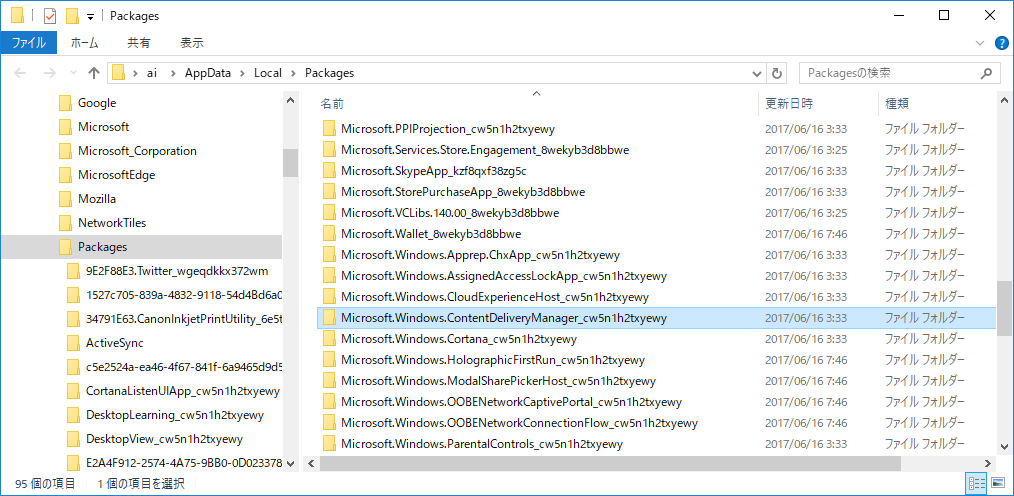
クリックで拡大
- 開いたフォルダーの中にある「Settings」というフィルダーを開きます。

クリックで拡大
- 「Settings」フォルダーにあるファイルを削除します。
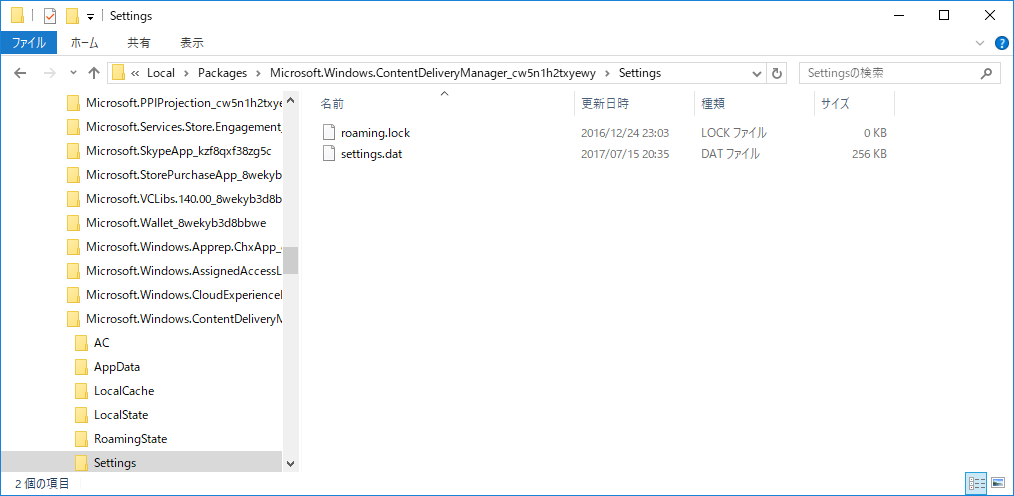
クリックで拡大
- 上記手順.2の設定で「背景」の設定を「Windows スポットライト」に戻します。
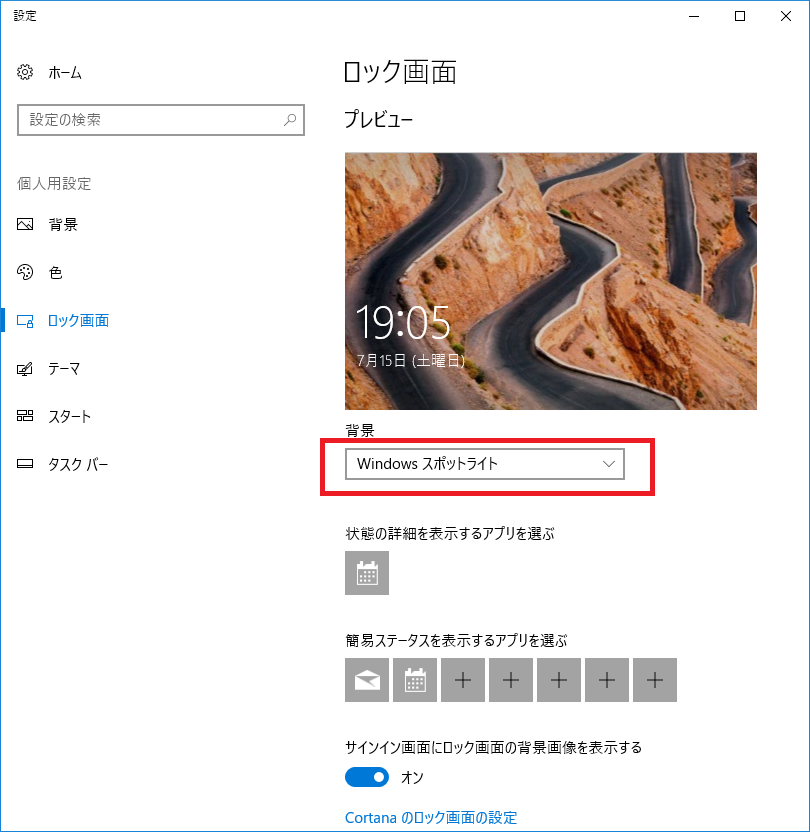
クリックで拡大
これでしばらく使ってロック画面の画像が違うものに変わるか確認します。
【参考情報】
[Microsoft Community]Windows Spotlight lock screen is stuck on the same picture!
https://answers.microsoft.com/en-us/windows/forum/windows_10-start/windows-spotlight-lock-screen-is-stuck-on-the-same/354224ea-203c-4b27-9ec9-0343bd100258
https://answers.microsoft.com/en-us/windows/forum/windows_10-start/windows-spotlight-lock-screen-is-stuck-on-the-same/354224ea-203c-4b27-9ec9-0343bd100258


